
Προβολή συζητήσεων email στο Mail στο Mac
Από προεπιλογή, το Mail ομαδοποιεί μηνύματα email που είναι μέρος της ίδιας «συζήτησης» (ή νήματος), αντί να εμφανίζει κάθε απάντηση ξεχωριστά. Οι συζητήσεις διευκολύνουν την παρακολούθηση ενός νήματος και βοηθούν στη βελτιστοποίηση των εισερχομένων σας.
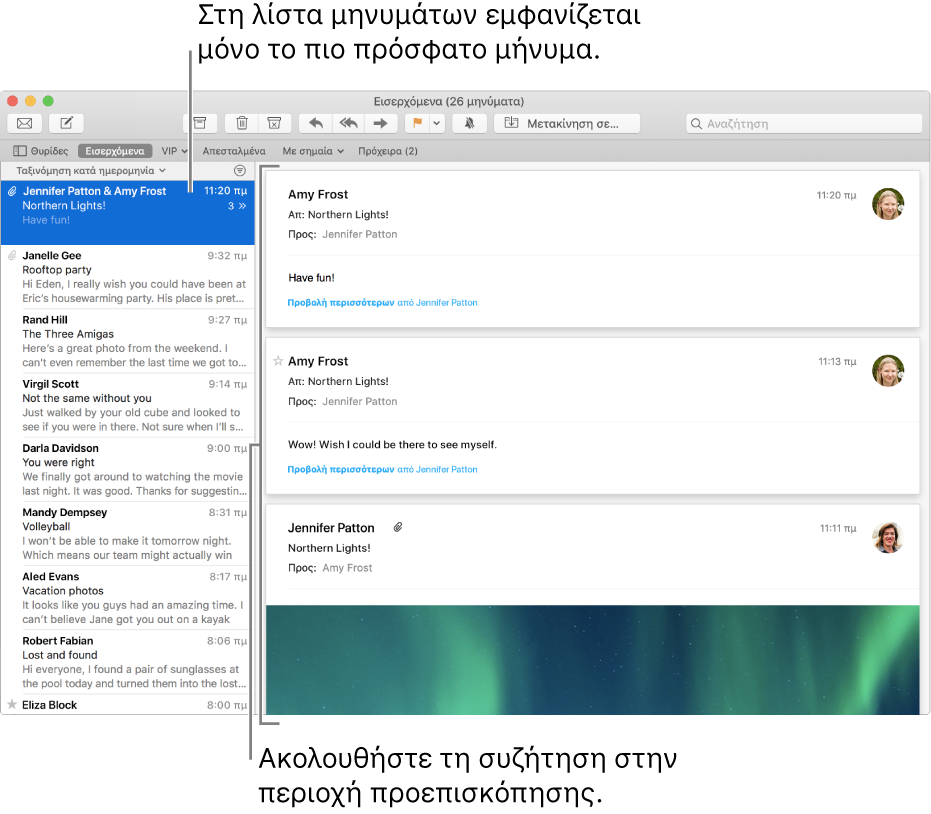
Συμβουλή: Η ενεργοποίηση ή απενεργοποίηση συζητήσεων είναι απλή. Στο Mail, επιλέξτε «Προβολή» > «Οργάνωση κατά συζήτηση» (ένα σημάδι επιλογής δείχνει ότι είναι ενεργή η επιλογή).
Εμφάνιση όλων των email σε μια συζήτηση
Στην εφαρμογή Mail ![]() στο Mac, κάντε ένα από τα εξής:
στο Mac, κάντε ένα από τα εξής:
Για μία συζήτηση: Κάντε κλικ στο πλήθος μηνυμάτων στο πρώτο μήνυμα.
Για όλες τις συζητήσεις: Επιλέξτε «Προβολή» > «Επέκταση όλων των συζητήσεων».
Αν δεν θέλετε να εμφανίζονται όλα τα email, επιλέξτε «Προβολή» > «Σύμπτυξη όλων των συζητήσεων».
Ανάγνωση συζήτησης
Στην εφαρμογή Mail ![]() στο Mac, κάντε ένα από τα εξής στη συζήτηση στην περιοχή προεπισκόπησης:
στο Mac, κάντε ένα από τα εξής στη συζήτηση στην περιοχή προεπισκόπησης:
Προβολή της γραμμής θέματος: Κάντε κύλιση προς τα πάνω μέχρι να φτάσετε στην κορυφή της περιοχής προεπισκόπησης. Εκεί φαίνεται η γραμμή θέματος και όχι σε κάθε μήνυμα. Μπορείτε επίσης να κάνετε κλικ στις «Λεπτομέρειες» στην περιοχή κεφαλίδας ενός μηνύματος ή να δείτε τη γραμμή θέματος στη λίστα μηνυμάτων.
Μετάβαση στα μηνύματα μιας συζήτησης: Πατήστε τον συνδυασμό πλήκτρων Option και επάνω βέλος ή Option και κάτω βέλος.
Εμφάνιση περισσότερου περιεχομένου ενός μηνύματος: Αν μια απάντηση περιέχει το αρχικό μήνυμα αλλά δεν εμφανίζεται ολόκληρο, κάντε κλικ στον σύνδεσμο «Προβολή περισσότερων» στο κάτω μέρος της απάντησης.
Μπορείτε να αλλάξετε τη σειρά των μηνυμάτων στην περιοχή προεπισκόπησης. Επιλέξτε Mail > «Προτιμήσεις», κάντε κλικ στην «Προβολή» και μετά επιλέξτε ή αποεπιλέξτε την «Εμφάνιση του πιο πρόσφατου μηνύματος στην αρχή».
Εξαίρεση email από συζήτηση
Από προεπιλογή, μια συζήτηση περιλαμβάνει τα σχετικά μηνύματα από άλλες θυρίδες. Μπορείτε να επιλέξτε να μην συμπεριλαμβάνονται αυτά τα email στις συζητήσεις.
Στην εφαρμογή Mail ![]() στο Mac, κάντε ένα από τα εξής:
στο Mac, κάντε ένα από τα εξής:
Να μη συμπεριλαμβάνονται ποτέ τα σχετικά μηνύματα: Επιλέξτε Mail > «Προτιμήσεις», κάντε κλικ στην «Προβολή» και μετά καταργήστε την επιλογή «Να συμπεριλαμβάνονται σχετικά μηνύματα».
Να μη συμπεριλαμβάνονται τα σχετικά μηνύματα έως ότου τερματίσετε το Mail: Επιλέξτε «Προβολή» > «Απόκρυψη σχετικών μηνυμάτων».
Όταν διαγράφετε μια συζήτηση, τα σχετικά μηνύματα που βρίσκονται σε άλλες θυρίδες δεν διαγράφονται.
Μπορείτε να εντοπίζετε ευκολότερα συζητήσεις στη λίστα μηνυμάτων επισημαίνοντάς τις. Επιλέξτε «Προβολή» > «Επισήμανση συζήτησης».
Αν οι συζητήσεις είναι απενεργοποιημένες και επιλέγετε ένα από τα μηνύματα στο νήμα, τα άλλα μηνύματα επισημαίνονται ώστε να εξακολουθείτε να μπορείτε να αναγνωρίζετε το νήμα. Για να αλλάξετε το χρώμα επισήμανσης ή να απενεργοποιήσετε την επισήμανση, επιλέξτε «Mail» > «Προτιμήσεις» και μετά κάντε κλικ στην «Προβολή». Εάν θέλετε να εμφανιστούν ομαδοποιημένα από κοινού τα επισημασμένα μηνύματα στην περιοχή προεπισκόπησης, επιλέξτε «Προβολή» > «Εμφάνιση σχετικών μηνυμάτων».
